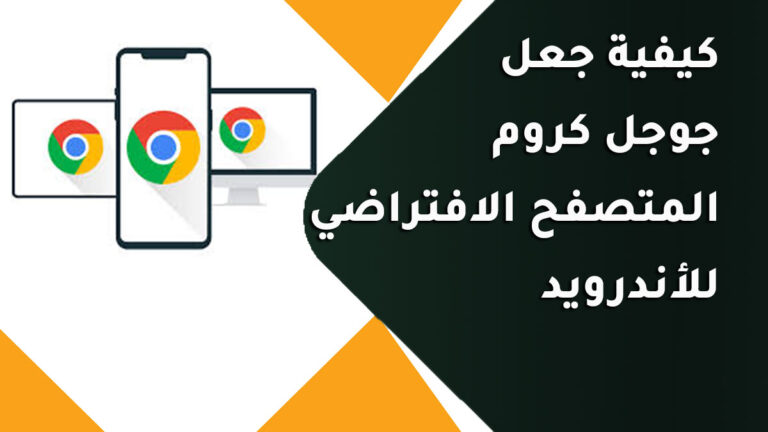كيفية إعادة تعيين قابس Kasa الذكي
ماذا تعرف
- خياران لإعادة تعيين قابس Kasa الذكي ؛ إعادة الضبط الناعم (لا تمسح الإعدادات الحالية) أو إعادة ضبط المصنع (يمحو الإعدادات التي تعود إلى الحالة الجديدة المشابهة).
- إعادة الضبط الناعم: اضغط مع الاستمرار على زر إعادة الضبط لمدة 5 ثوانٍ ؛ يجب أن يومض مصباح Wi-Fi LED باللون الكهرماني والأخضر.
- إعادة ضبط المصنع: اضغط مع الاستمرار على زر إعادة الضبط (قد يكون زر تحكم) حتى يومض مصباح Wi-Fi LED باللون الكهرماني بسرعة.
توفر هذه المقالة إرشادات حول كيفية إعادة تعيين قابس Kasa الذكي (المعروف أيضًا باسم TP-Link Kasa Smart plug) ، بما في ذلك كيفية إجراء إعادة ضبط بسيطة وكيفية إعادة ضبط المكونات في المصنع.
كيفية إعادة تعيين قابس Kasa الذكي
بغض النظر عن طراز قابس Kasa الذكي الذي تستخدمه ، فإن عملية إعادة الضبط سهلة للغاية ، ولكن لديك خياران لإعادة التعيين:
- إعادة تشغيل بسيطة : يؤدي هذا إلى إعادة تعيين وظائف المكونات دون إزالة أي من إعدادات التكوين المرتبطة. إذا كان قابسك لا يعمل بشكل صحيح ولكن لا يزال يظهر في نظام التحكم في المنزل الذكي ويبدو أنه متصل بشبكة Wi-Fi ، فستستخدم إعادة تعيين بسيطة.
- اعدادات المصنع: يؤدي هذا إلى إعادة تعيين المكونات الذكية إلى إعدادات المصنع ، مما يعني أنك ستحتاج إلى إعادة تكوينه وإعادة توصيله بمجرد اكتمال إعادة التعيين. ستستخدم هذا الخيار إذا كنت تقوم بتغيير ملكية القابس أو إذا كان القابس لا يبدو أنه متصل بشبكة المنزل الذكي الخاصة بك على الإطلاق.
كيفية إجراء إعادة تعيين قابس Kasa الذكي بسيطة
ستعمل إعادة الضبط الناعم على إصلاح معظم المشكلات التي تواجهها مع قابس Kasa الذكي ، ويستغرق إكمالها بضع ثوانٍ فقط.
- مع استمرار توصيل قابس TP-Link Kasa الذكي بمأخذ الطاقة ، حدد موقع زر إعادة الضبط أو التحكم. اعتمادًا على طراز القابس لديك ، قد يكون الزر أعلى الجهاز أو بجانبه.
- اضغط مع الاستمرار على الزر لمدة 5 ثوانٍ.
- يجب أن يومض مصباح Wi-Fi LED باللون الكهرماني والأخضر. عندما يحدث ذلك ، يمكنك الانتقال إلى التطبيق واتباع أي مطالبات قد تراها هناك. إذا لم تكن هناك مطالبات ، فبمجرد توقف القابس الذكي عن الوميض ، يجب أن تكتمل عملية إعادة الضبط.
كيفية إعادة تعيين قابس Kasa الذكي على إعدادات المصنع
إذا لم تؤد عملية إعادة الضبط الناعمة إلى حل مشكلتك أو تغيير ملكية القابس ، فستكون إعادة ضبط المصنع بسيطة مثل إعادة الضبط الناعمة.
- تأكد من توصيل قابس TP-Link Kasa الذكي بإحكام في المنفذ.
- اضغط مع الاستمرار على زر إعادة الضبط أو التحكم في قابس Kasa الذكي لمدة 10 ثوانٍ تقريبًا.
- عندما يومض مصباح Wi-Fi LED سريعًا باللون الكهرماني ، يمكنك تحرير الزر ويجب أن يعود القابس إلى إعدادات المصنع الافتراضية. يمكنك بعد ذلك تثبيت وتكوين قابس Kasa الذكي كجهاز جديد.
كيف يمكنني تغيير Wi-Fi على My Kasa Smart Plug
لسوء الحظ ، لا توجد طريقة مباشرة لتغيير Wi-Fi على قابس Kasa الذكي من داخل التطبيق. لتغيير Wi-Fi ، ستحتاج إلى إجراء إعادة ضبط المصنع على الجهاز ثم إعداده مرة أخرى كما لو كان جهازًا جديدًا.
تأكد من اتباع التوجيهات أعلاه لإعادة ضبط المصنع لأن إعادة الضبط الناعم لن تمحو بيانات الشبكة الحالية المبرمجة في قابس Kasa الذكي.
لماذا لا يعمل قابس My Kasa الذكي
إذا توقف قابس Kasa الذكي المثبت مسبقًا عن العمل ، فقد تكون هناك عدة أسباب:
- غير متصل بشبكة Wi-Fi: إذا لم يكن قابسك الذكي متصلاً بشبكة Wi-Fi ، فلن يعمل بشكل صحيح. قد يكون السبب هو انقطاع التيار الكهربائي المفاجئ (عند انقطاع التيار الكهربائي وعودته مرة أخرى). حاول فصل القابس الذكي ، وانتظر بضع ثوانٍ ، ثم أعد توصيله لمعرفة ما إذا كان ذلك سيستمر. إذا لم يكن كذلك ، فجرّب إحدى طرق إعادة التعيين أعلاه.
- غير متصل بالشبكة الصحيحة: لا يدرك معظم المالكين أنه يجب عليك توصيل قابس Kasa الذكي بشبكة 2.4 جيجا هرتز. لن تعمل شبكة 5 جيجاهرتز. تحقق من الشبكة التي قمت بتوصيل المكونات الذكية الخاصة بك للتأكد من صحتها.
- لم تقم بإعداد القابس في التطبيق: بمجرد تثبيت المكونات الذكية والاتصال بها ، ستحتاج إلى تثبيتها في التطبيق ، وإذا كنت تخطط للاتصال بـ Alexa ، فستحتاج إلى توصيله بتطبيق Alexa أيضًا. مرة أخرى ، يجب أن يوجهك تطبيق Kasa خلال العملية.
التعليمات
- كيف يمكنني إعادة ضبط تسجيل الدخول إلى Kasa في SmartThings؟ إذا نسيت كلمة المرور الخاصة بك ، فافتح ملف SmartThings التطبيق وحدد أنا من مستخدمي SmartThings. أدخل عنوان بريدك الإلكتروني وحدد يكمل > نسيت رقمك السري. تأكيد عنوان البريد الإلكتروني الخاص بك ، حدد إرسال بريد إلكتروني مخصص للطوارئ، واتبع التعليمات الواردة في البريد الإلكتروني الذي تتلقاه.
كانت هذه المقالة حول كيفية إعادة تعيين قابس Kasa الذكي
مواضيع ذات ضلة : كيفية جعل خرائط Google الافتراضية على iPhone ، كيفية استخدام أصوات الخلفية في iOS 15